Migrar una instalación de WordPress no es una tarea difícil, sin embargo, hay algunas cosas que debe saber. Además de la configuración de la base de datos, hay algunas configuraciones de plataforma que deben cambiarse.
Hoy mostramos cómo puede migrar fácilmente su instalación de WordPress y cambiar su dominio.

En este tutorial, presentaremos una de las muchas formas en que puede migrar su sitio web de WordPress a un nuevo servidor web, así como cambiar su nombre de dominio.
Este tutorial es particularmente relevante para cualquiera que:
1. Copia de seguridad de archivos del sitio web
Independientemente de si tiene su WordPress instalado en su PC a través de un servidor local, como XAMPP o similar, o si lo tiene en otro alojamiento web, es muy recomendable que haga una copia de seguridad de su directorio de WordPress, incluidos los directorios / wp . -admin, / wp-includes y / wp-content.
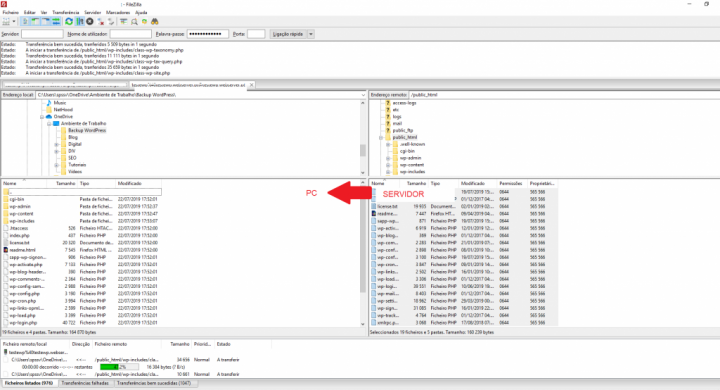
2 . Exporte su base de datos de WordPress
Vaya al Panel de control, vaya a la pestaña " BASES DE DATOS" , haga clic en " phpMyAdmin ".
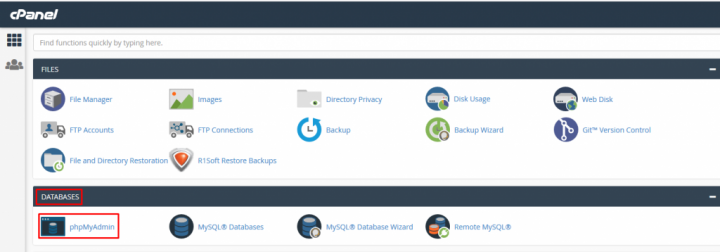
En el lado izquierdo, como se muestra, seleccione la base de datos, en este caso " wptestes_wp811". Luego haga clic en "Exportar". En el "Método de exportación", seleccione la opción "Rápido" y en la opción "Formato", la opción "SQL". Al final, haga clic en "Ejecutar" y guarde la base de datos en su computadora.

3. Crear una nueva base de datos en la nueva vivienda.
Para hacer esto, navegue a la pestaña "BASES DE DATOS ", haga clic en "Bases de datos MySQL".
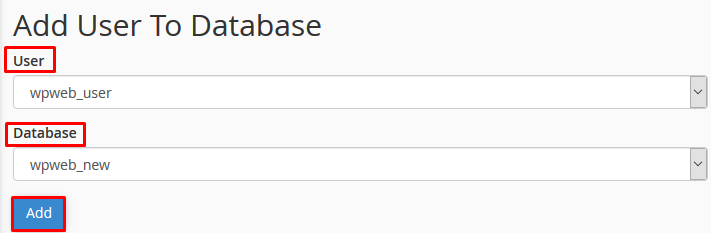
Para crear la nueva base de datos en "Nueva base de datos", agregue el nombre de la base de datos y haga clic en "Crear base de datos" .
A continuación, vaya a "Usuarios de MySQL" > "Agregar nuevo usuario" > " Nombre de usuario" , agregue el nombre de usuario , contraseña y confirmación deseados , y haga clic en "Crear usuario" .
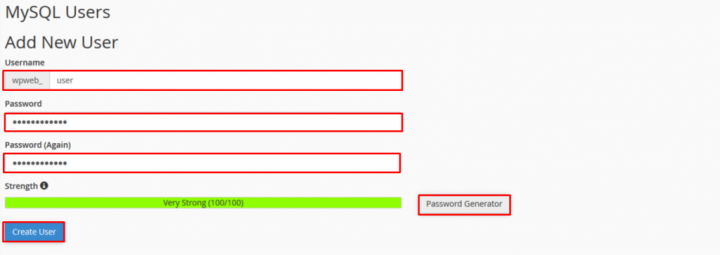
Después de crear la Base de datos y el Usuario, debe agregar el Usuario a la Base de datos . Seleccione el "Usuario" y la "Base de datos" y luego haga clic en "Agregar" .
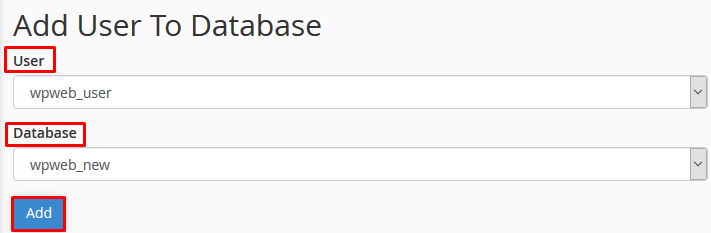
Cuando lo agrega, se lo dirige a una nueva ventana para otorgarle al usuario todos los privilegios para que pueda realizar los cambios necesarios en la Base de datos. Seleccione la opción "Todos los privilegios" y luego haga clic en "Realizar cambios".

4. Importación de base de datos
Después de completar el paso anterior, ahora puede importar la Base de datos. En la pestaña "BASES DE DATOS ", haga clic en "phpMyAdmin", y al seleccionar la nueva base de datos se verificará que esté vacía.

Seleccione la base de datos y haga clic en el botón "Importar". Haga clic en "Explorar" para cargar el archivo .sql . Se recomienda que deje la configuración predeterminada como se muestra.
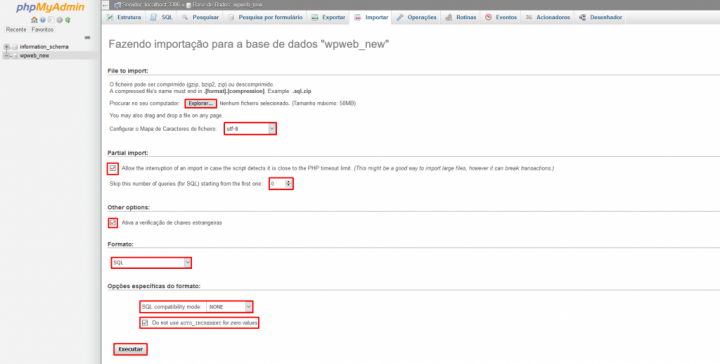
Al final, haga clic en "Ejecutar".
5. Edición del archivo de configuración
Antes de comenzar a migrar contenido al nuevo alojamiento web, deberá editar el archivo wp-config.php , que se encuentra en la raíz de su instalación de WordPress.
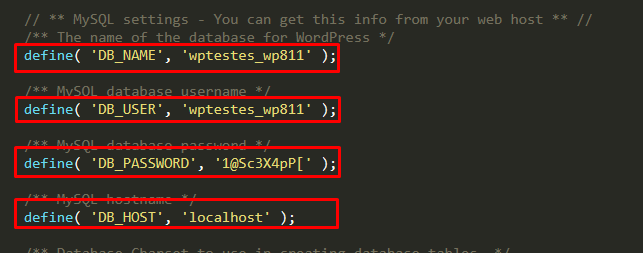
Ahora debe cambiar los siguientes campos 'DB_NAME' , 'DB_USER' , 'DB_PASSWORD' para que coincidan con el nuevo (creado en el punto 3.). Si migra a PTisp en 'DB_HOST', coloque 'localhost'. Si migra a otro alojamiento, ingrese el nombre de su host. Al final, guarde el archivo.
6. Importar su copia de seguridad de WordPress
Una vez que haya completado el paso anterior, puede comenzar a importar su copia de WordPress al nuevo alojamiento. Puede cargar contenido a través de FTP (como se explica en el punto 1.). Una vez que se complete la importación, si accede a su sitio web, no funcionará todavía ya que la URL no es la misma. Por lo tanto, deberá cambiar la URL en la base de datos.
7. Cambiar la URL de instalación de WordPress
Hay diferentes formas de hacer que la URL cambie . Sin embargo, sugerimos usar una secuencia de comandos Interconnect / it. Para hacerlo, debes descargarlo aquí.
Después de descargar el script, extraiga el contenido comprimido. Posteriormente, copie la carpeta Buscar-Reemplazar-DB-master en la raíz de WordPress a través de FTP (paso 6). Se recomienda encarecidamente que cambie el nombre de la carpeta. En este ejemplo, cambiamos a "how- to -change-url-database" .
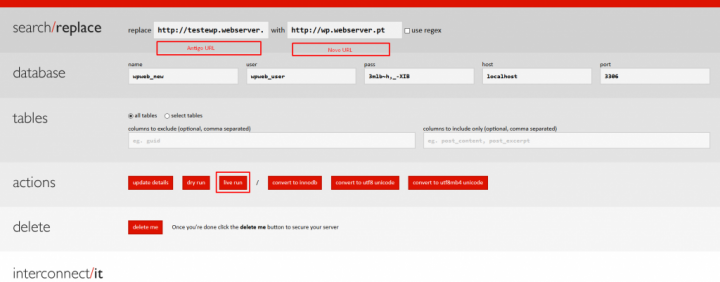
Para cambiar el dominio / url en " Reemplazar" ingrese la URL anterior y en "con" ingrese la nueva URL. Los datos relacionados con la base de datos se llenan automáticamente. Confirme que toda la información se complete correctamente y haga clic en "ejecución en vivo".
Al final, después de ejecutar el script, debe hacer clic en " Eliminarme" para que se elimine el directorio que lo contiene. Si no hace esto, cualquier usuario podrá acceder a la página y realizar cambios en su base de datos.
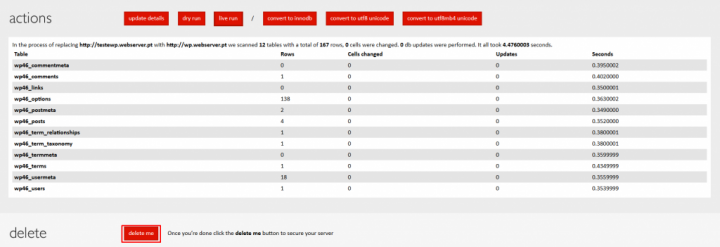
NOTA: Al cambiar servidores, como cambiar a un nuevo alojamiento web, es normal que existan diferentes configuraciones. Por lo tanto, es posible que deba generar un nuevo archivo .htaccess . Para crear un nuevo archivo en WordPress, solo vaya a Permalinks de configuracióny guarde el archivo sin hacer ningún cambio.
Hay otras formas que puede usar para migrar su sitio web de WordPress y cambiar su nombre de dominio , pero esta es una de las formas en que creemos que puede resultarle útil sin tener que agregar complementos y eliminar recursos para tu WordPress
Hoy mostramos cómo puede migrar fácilmente su instalación de WordPress y cambiar su dominio.

En este tutorial, presentaremos una de las muchas formas en que puede migrar su sitio web de WordPress a un nuevo servidor web, así como cambiar su nombre de dominio.
Este tutorial es particularmente relevante para cualquiera que:
- está desarrollando su sitio web localmente (por ejemplo, en XAMPP) y necesita migrar al alojamiento web;
- desea crear una copia de su sitio web actual (por ejemplo, para realizar pruebas) e insertarla en un dominio / subdominio;
- migre su sitio web de WordPress a un nuevo alojamiento y cambie el dominio;
- cambiar el dominio del sitio web.
- el Panel de control (cPanel o similar) de la carcasa anterior;
- la base de datos de WordPress actual , así como a la nueva base de datos del servidor;
- Dominio del Panel de control al que se migrará el contenido.
1. Copia de seguridad de archivos del sitio web
Independientemente de si tiene su WordPress instalado en su PC a través de un servidor local, como XAMPP o similar, o si lo tiene en otro alojamiento web, es muy recomendable que haga una copia de seguridad de su directorio de WordPress, incluidos los directorios / wp . -admin, / wp-includes y / wp-content.
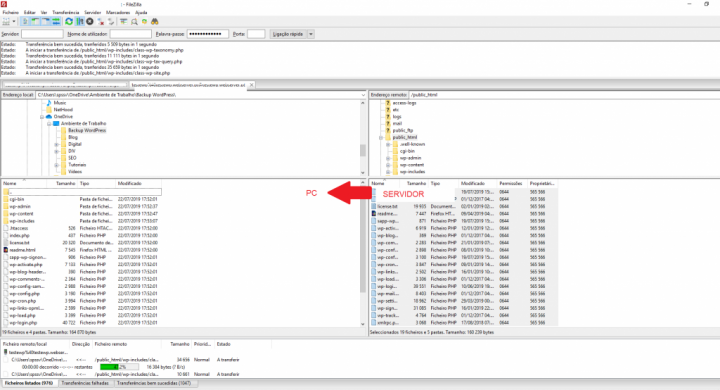
2 . Exporte su base de datos de WordPress
Vaya al Panel de control, vaya a la pestaña " BASES DE DATOS" , haga clic en " phpMyAdmin ".
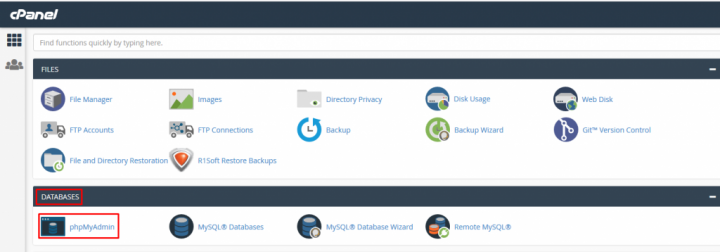
En el lado izquierdo, como se muestra, seleccione la base de datos, en este caso " wptestes_wp811". Luego haga clic en "Exportar". En el "Método de exportación", seleccione la opción "Rápido" y en la opción "Formato", la opción "SQL". Al final, haga clic en "Ejecutar" y guarde la base de datos en su computadora.

3. Crear una nueva base de datos en la nueva vivienda.
Para hacer esto, navegue a la pestaña "BASES DE DATOS ", haga clic en "Bases de datos MySQL".
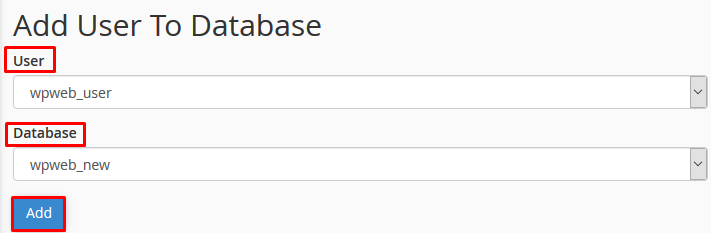
Para crear la nueva base de datos en "Nueva base de datos", agregue el nombre de la base de datos y haga clic en "Crear base de datos" .
A continuación, vaya a "Usuarios de MySQL" > "Agregar nuevo usuario" > " Nombre de usuario" , agregue el nombre de usuario , contraseña y confirmación deseados , y haga clic en "Crear usuario" .
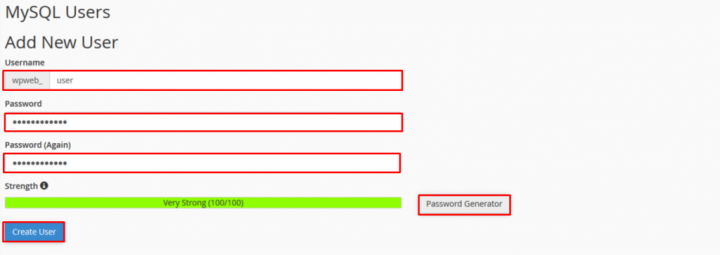
Después de crear la Base de datos y el Usuario, debe agregar el Usuario a la Base de datos . Seleccione el "Usuario" y la "Base de datos" y luego haga clic en "Agregar" .
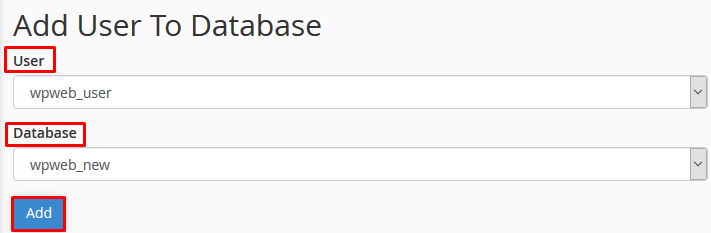
Cuando lo agrega, se lo dirige a una nueva ventana para otorgarle al usuario todos los privilegios para que pueda realizar los cambios necesarios en la Base de datos. Seleccione la opción "Todos los privilegios" y luego haga clic en "Realizar cambios".

4. Importación de base de datos
Después de completar el paso anterior, ahora puede importar la Base de datos. En la pestaña "BASES DE DATOS ", haga clic en "phpMyAdmin", y al seleccionar la nueva base de datos se verificará que esté vacía.

Seleccione la base de datos y haga clic en el botón "Importar". Haga clic en "Explorar" para cargar el archivo .sql . Se recomienda que deje la configuración predeterminada como se muestra.
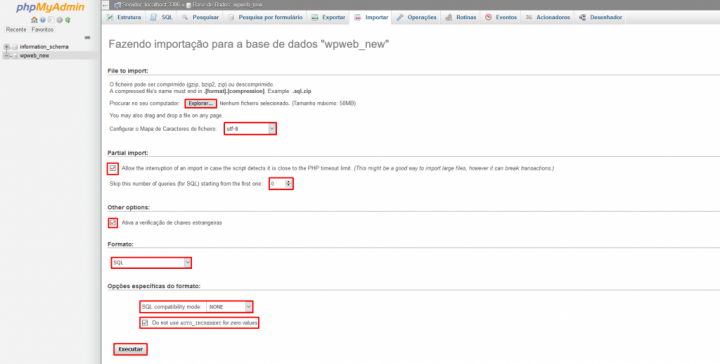
Al final, haga clic en "Ejecutar".
5. Edición del archivo de configuración
Antes de comenzar a migrar contenido al nuevo alojamiento web, deberá editar el archivo wp-config.php , que se encuentra en la raíz de su instalación de WordPress.
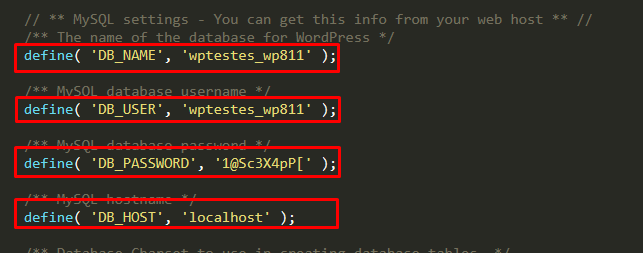
Ahora debe cambiar los siguientes campos 'DB_NAME' , 'DB_USER' , 'DB_PASSWORD' para que coincidan con el nuevo (creado en el punto 3.). Si migra a PTisp en 'DB_HOST', coloque 'localhost'. Si migra a otro alojamiento, ingrese el nombre de su host. Al final, guarde el archivo.
6. Importar su copia de seguridad de WordPress
Una vez que haya completado el paso anterior, puede comenzar a importar su copia de WordPress al nuevo alojamiento. Puede cargar contenido a través de FTP (como se explica en el punto 1.). Una vez que se complete la importación, si accede a su sitio web, no funcionará todavía ya que la URL no es la misma. Por lo tanto, deberá cambiar la URL en la base de datos.
7. Cambiar la URL de instalación de WordPress
Hay diferentes formas de hacer que la URL cambie . Sin embargo, sugerimos usar una secuencia de comandos Interconnect / it. Para hacerlo, debes descargarlo aquí.
Después de descargar el script, extraiga el contenido comprimido. Posteriormente, copie la carpeta Buscar-Reemplazar-DB-master en la raíz de WordPress a través de FTP (paso 6). Se recomienda encarecidamente que cambie el nombre de la carpeta. En este ejemplo, cambiamos a "how- to -change-url-database" .
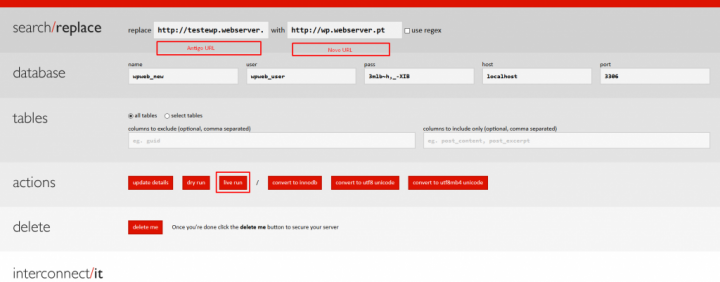
Para cambiar el dominio / url en " Reemplazar" ingrese la URL anterior y en "con" ingrese la nueva URL. Los datos relacionados con la base de datos se llenan automáticamente. Confirme que toda la información se complete correctamente y haga clic en "ejecución en vivo".
Al final, después de ejecutar el script, debe hacer clic en " Eliminarme" para que se elimine el directorio que lo contiene. Si no hace esto, cualquier usuario podrá acceder a la página y realizar cambios en su base de datos.
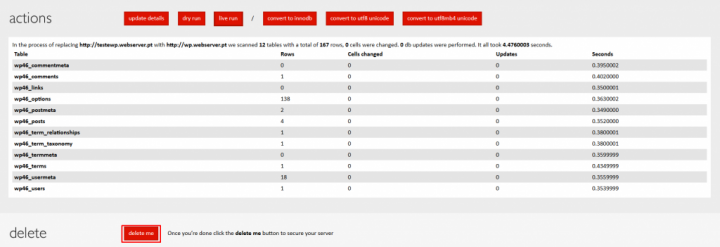
NOTA: Al cambiar servidores, como cambiar a un nuevo alojamiento web, es normal que existan diferentes configuraciones. Por lo tanto, es posible que deba generar un nuevo archivo .htaccess . Para crear un nuevo archivo en WordPress, solo vaya a Permalinks de configuracióny guarde el archivo sin hacer ningún cambio.
Hay otras formas que puede usar para migrar su sitio web de WordPress y cambiar su nombre de dominio , pero esta es una de las formas en que creemos que puede resultarle útil sin tener que agregar complementos y eliminar recursos para tu WordPress

